MovableType.netを初めて使う方
MovableType.net、MovableType.net フォーム、MovableType.net サイトサーチをご利用いただく場合は、Movable Type.net のアカウントが必要になります。
ひとつのアカウントで「MovableType.netでのウェブサイトの作成」、「MovableType.net フォームのメールフォーム作成」、「サイトサーチのご利用」ができます。
すでにいずれかのサービスをご利用いただいている場合は、アカウントが作成されていることになります。別のサービスをご利用いただく場合でも、新規でアカウントを作成いただく必要はございません。
アカウントを持っていない
アカウントを作成(ユーザー登録)します。「アカウント作成(ユーザー登録)」ページからメールアドレスを送信します。
送信いただいたメールアドレスが、ログインIDとなります。
https://movabletype.net/signup/new送信したメールアドレスに届いたメールのURLにアクセスし、アカウントの登録をします。
詳細は下記「アカウント作成・ウェブサイト作成の手順」の項目からご覧ください。アカウント作成・ウェブサイト作成の手順
https://movabletype.net/support/createsite/account-website.html
ウェブサイトが必要ない場合は、作成せずに「アカウント」の上のアイコンをクリックしてください。ダッシュボードに移動します。ウェブサイトは必要になった時に、いつでも作成できます。
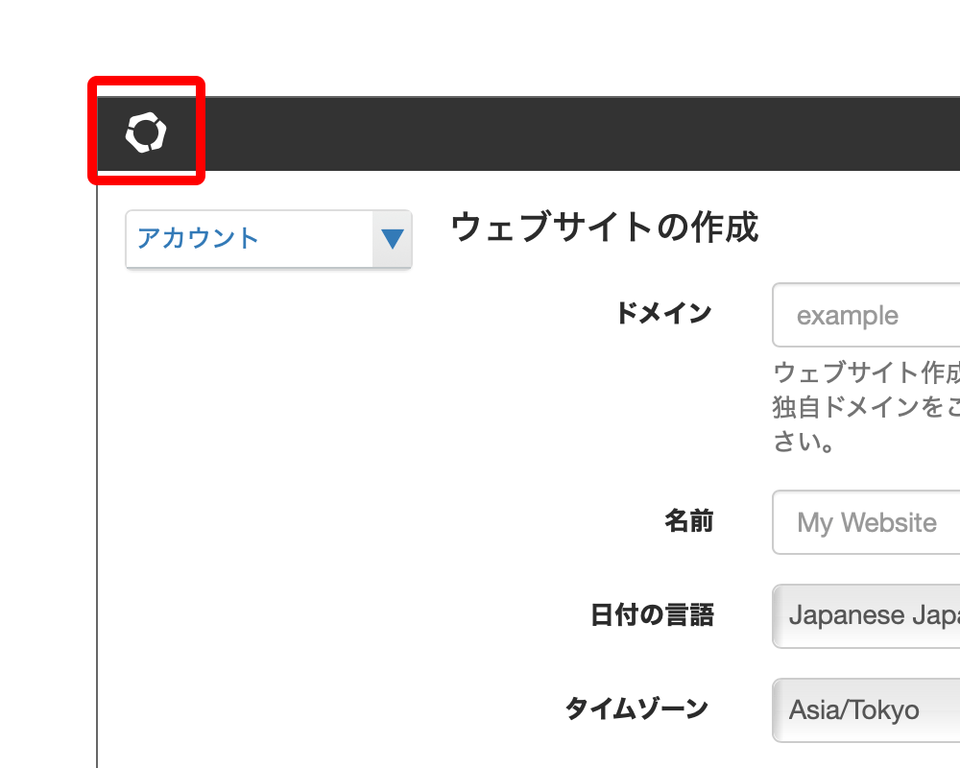
ダッシュボードの「新しくウェブサイトを作る」「新しくフォームサービスを作る」「新しくサーチサービスを作る」のリンクから、それぞれのサービスを作成することができます。
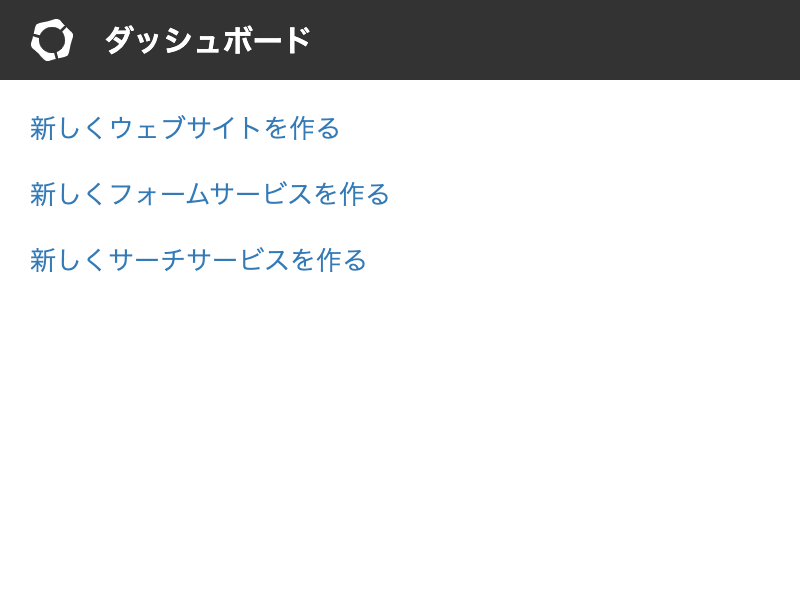
「ウェブサイト」、「フォームサービス」、「サーチサービス」は作成後、それぞれ無料トライアル期間となります。継続して使用される際は、それぞれライセンスを購入・登録していただく必要があります。ライセンスのご購入は「ライセンスの購入方法」をご覧ください。
各サービスの作成については下記の「アカウントを持っている」をご覧ください。
アカウントを持っている
MovableType.netにログインします。
ダッシュボードが開いたら、「新しくウェブサイトを作る」、「新しくフォームサービスを作る」、「新しくサーチサービスを作る」のいずれかから作成するサービスを選択します。
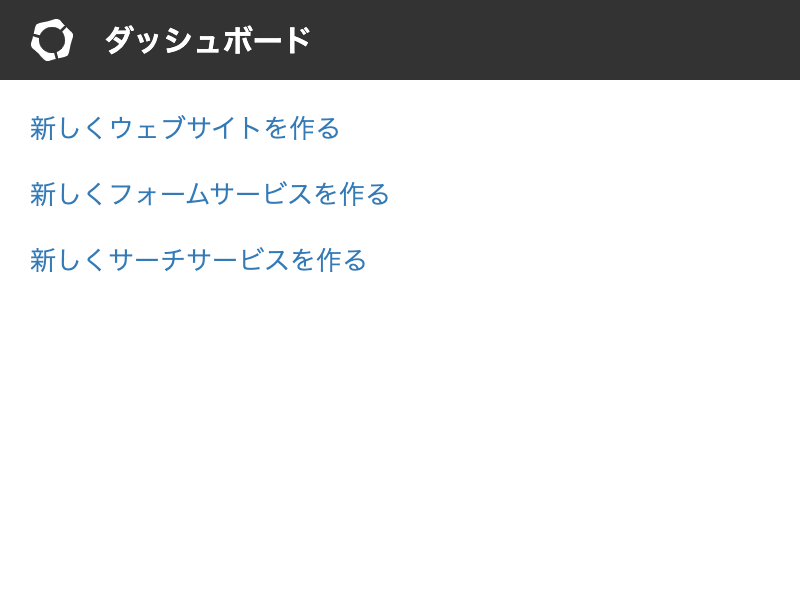
選択したサービスの作成画面が開きます。
ウェブサイトの作成画面
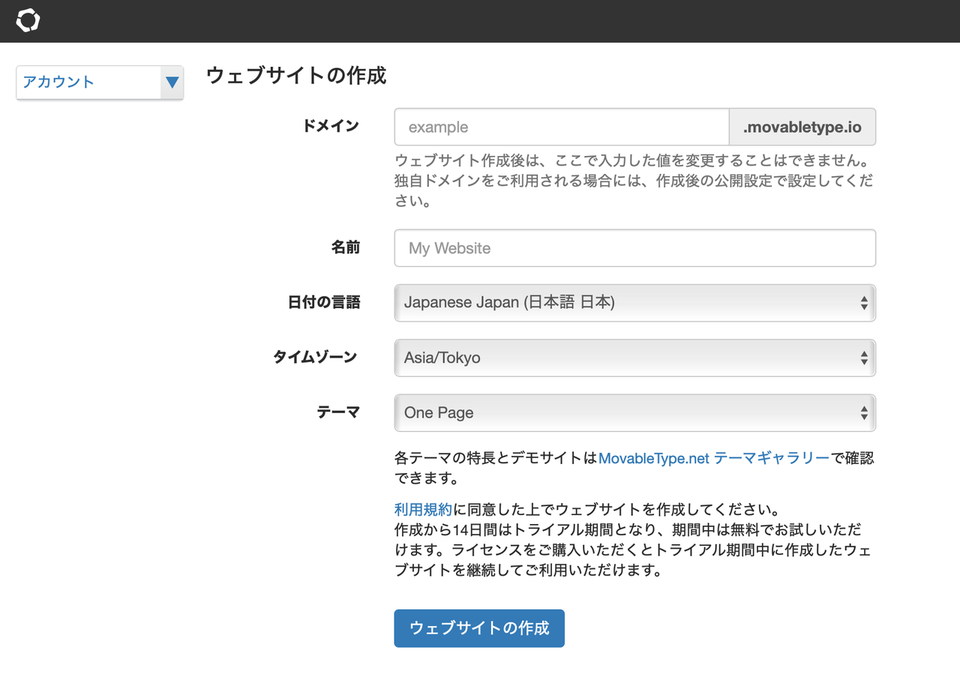
- ドメイン
[サブドメイン].movabletype.io のサブドメインを設定します。ウェブサイト作成後は、ここで入力した値を変更することはできません。
- 名前
ウェブサイトの名前を入力します。 - 日付の言語
ウェブサイト内で表示される日付の言語を選択します。 - タイムゾーン
記事の投稿時間などブログ内で利用する時間のタイムゾーンを選択します。 - テーマ
ウェブサイトで利用するテーマを選択します。
フォームサービスの作成画面
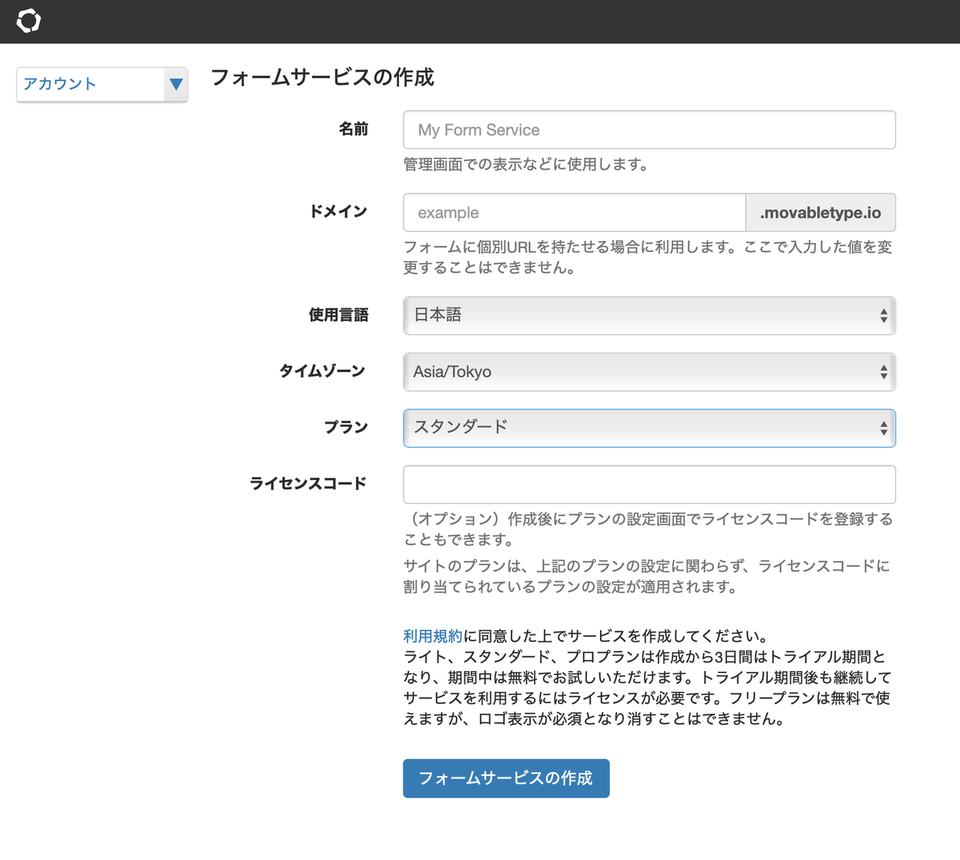
- 名前
フォームサービスの名前を入力してください。 - ドメイン
フォームに個別URLを持たせる場合に利用します。ここで入力した値を変更することはできません。
- 使用言語
フォームの送信ボタンなどの言語を設定します。 - タイムゾーン
メールのタイムスタンプで使用するタイムゾーンを指定します。 - プラン
フォームサービスのプランを指定します。
プランの詳細については「価格・購入」のページをご確認ください。 - ライセンスコード
ライセンスコードをお持ちの方は入力してください。
メールフォーム新規作成の詳細は下記ページをご覧ください。
- フォームの新規作成と設置
https://movabletype.net/form/manual/form-set.html
サーチサービスの作成画面
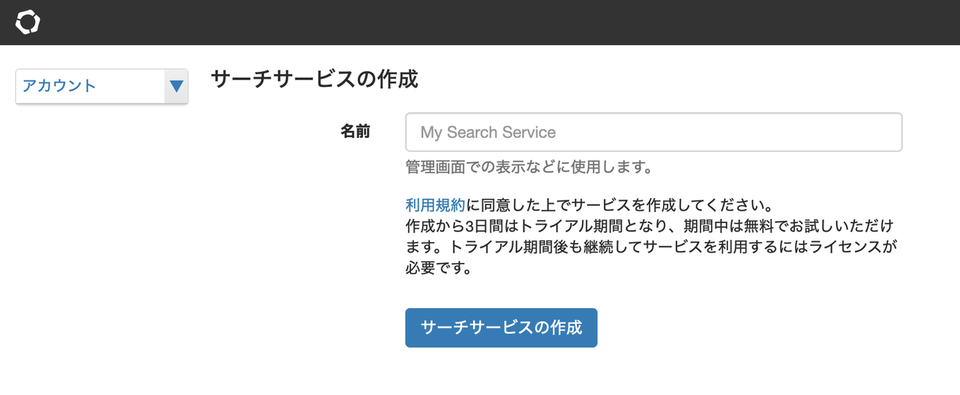
- 名前
サーチサービスの名前を入力してください。
サーチエンジン新規作成の詳細は下記ページをご覧ください。
- サーチエンジン新規作成と設置
https://movabletype.net/sitesearch/manual/search-set.html
- ドメイン
「ウェブサイト」、「フォームサービス」、「サーチサービス」は作成後、それぞれ無料トライアル期間となります。継続して使用される際は、それぞれライセンスを購入・登録していただく必要があります。ライセンスのご購入は「ライセンスの購入方法」をご覧ください。
ライセンスの購入・登録方法
ライセンスの購入方法は以下の通りとなります。
- PayPalでライセンスを購入する
https://movabletype.net/support/account/paypal.html - ライセンスコードを購入する
https://movabletype.net/price/ - ライセンスコードを登録する方法(契約を更新する)
https://movabletype.net/support/account/code.html
